WIN10环境JAVA的JDK环境变量设置教程
2018-03-21 22:43
435 查看
大一时装JDK时对着网上的摆弄了好久,然后自己出了个图文教程在同学间流传甚广,最近同学帮大一的问我怎么装,此处将当时的教程完整的复制过来。希望能解决你们的问题。
应用JAVA程序之前必须设置系统变量,就像每个生物都得有适合自己生存的环境一样,只有设置成功了才能成功运行
JAV软件建议按照系统默认路径安装到C盘,如果你是高手就算了。
系统变量设置步骤:(以下图片教程属于本人原创,请勿外传)
右键点击我的电脑,选择属性一栏
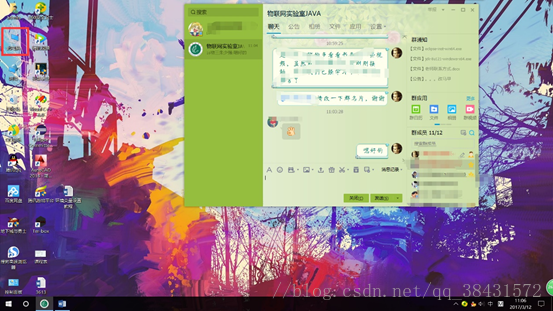
然后选择高级系统设置,
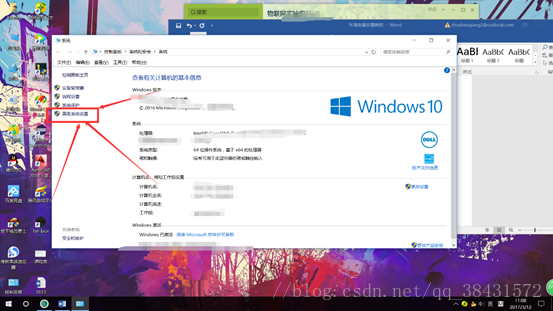
然后点击里面的环境变量:
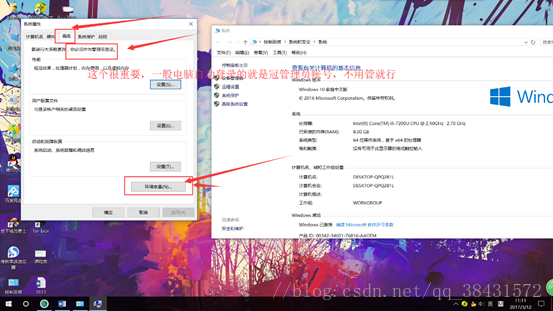
在系统变量里选择新建变量:
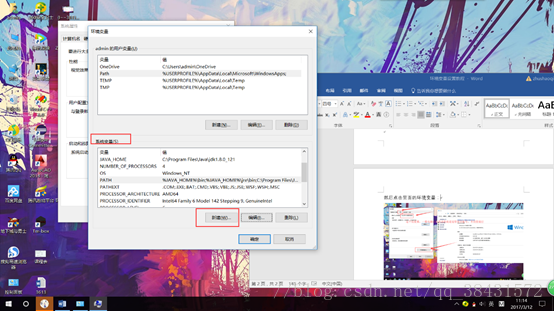
然后
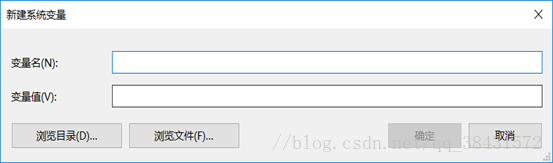
总共需要新建三个变量:分别是
PATH CLASSPATH JAVA_HOME
为了防止你们输入错误,直接复制我的粘贴上去
注:前面是变量名,后面是变量!
PATH %JAVA_HOME%\bin;%JAVA_HOME%\jre\bin;
PATH这个系统中应该有,在PATH的变量前面加上这一串字符就好了
CLASSPTH .;%JAVA_HOME%\lib\dt.jar;%JAVA_HOME%\lib\tools.jar;
接下来是JAVA_HOME,这个最简单
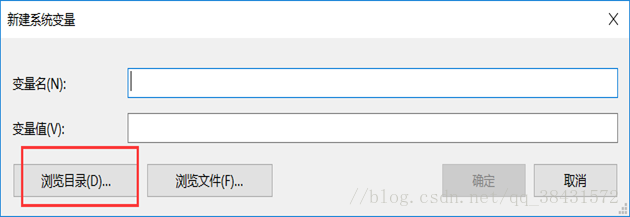
在这里点击然后进入这个
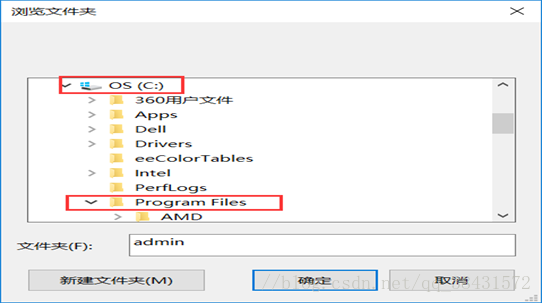
记住我是安装在了C盘,有一点非常重要,这个JAVSJDK的安装路径必须是纯英文,不能有汉字,接下来找到这个
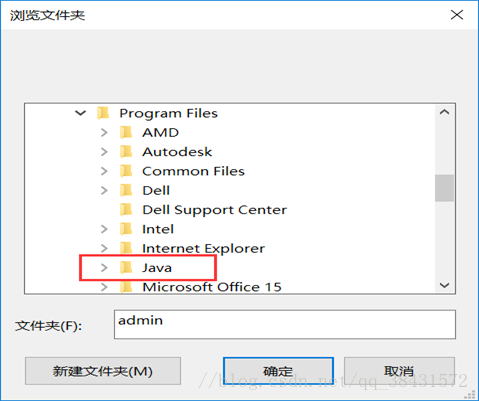
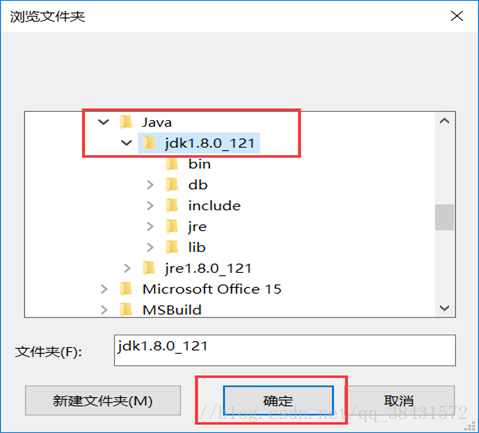
可能后面的数字会不一样,但是要点击那个JDK的那个,不是JRE,不是JRE,不是JRE ,重要的事情说三遍,带你到这里就行了,不要选择下面的子目录了
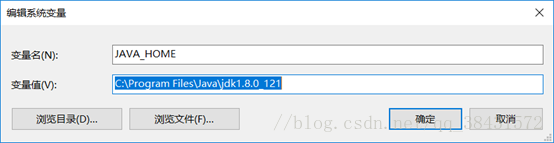
然后会出现这个,点击确定,不会打下划线的可以去上面复制粘贴。 到这里还没有结束右键点击开始栏,会出现一个运行选项(还可以使用键盘WIN键+R唤出运行)
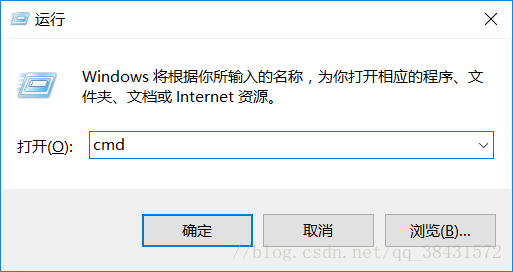
输入CMD 点击确定
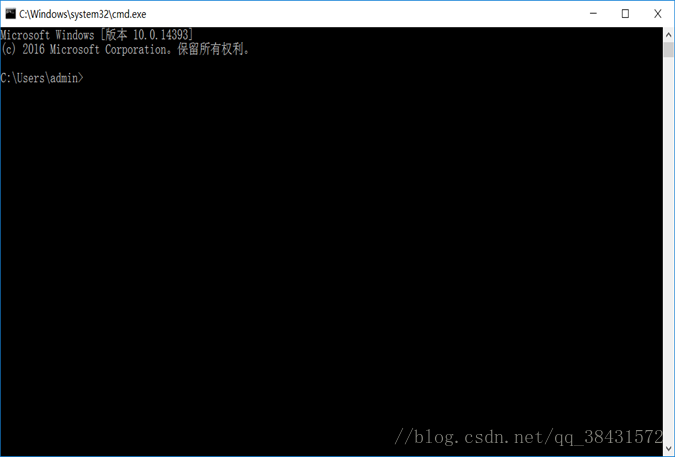
会出现一个黑框,然后输入法调成英文,输入小写的java 然后敲回车
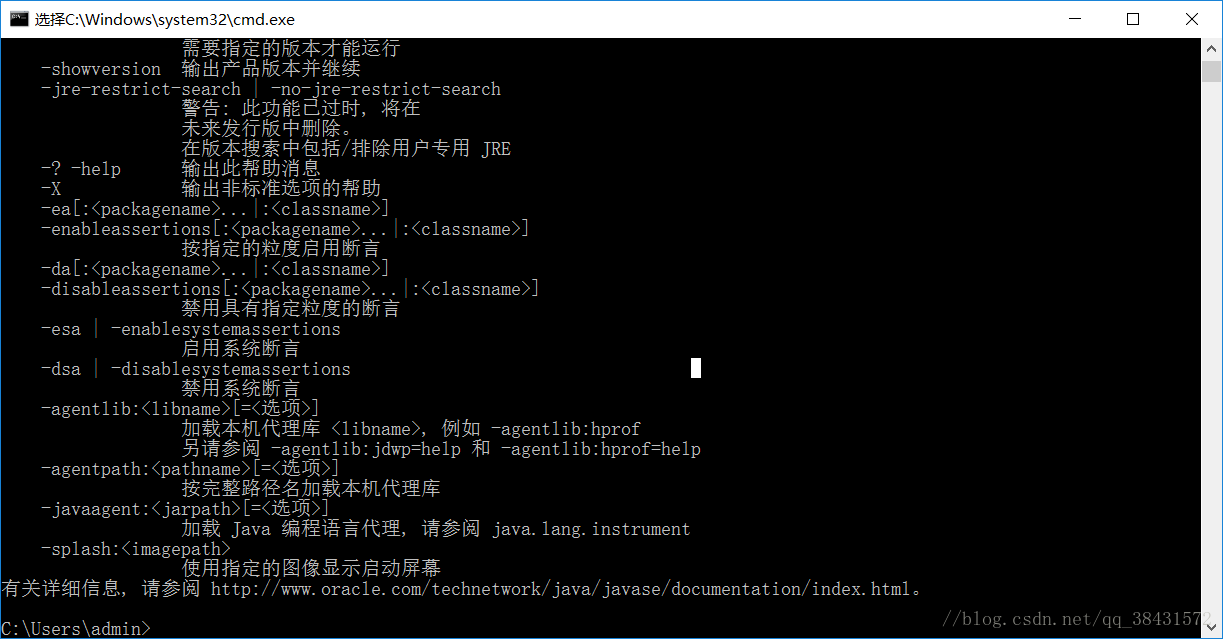
会出现这个,如果设置失败系统会提示你找不到文件, 然后继续输入javac 同样是小写,敲回车
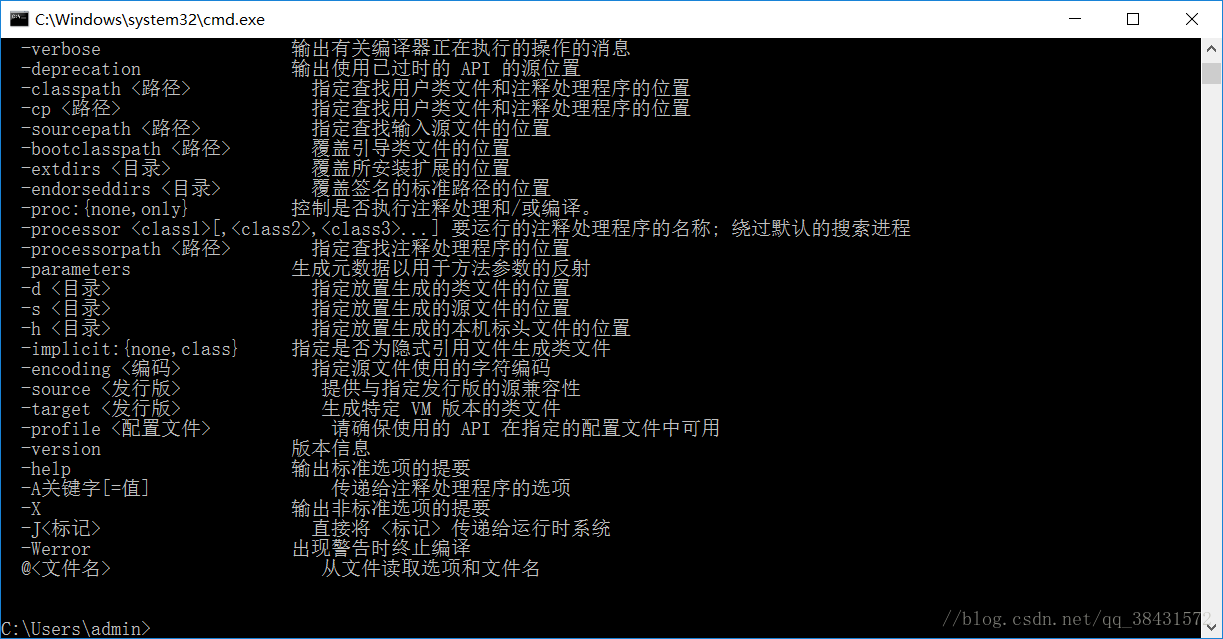
会出现这个,至此,环境变量设置完成
应用JAVA程序之前必须设置系统变量,就像每个生物都得有适合自己生存的环境一样,只有设置成功了才能成功运行
JAV软件建议按照系统默认路径安装到C盘,如果你是高手就算了。
系统变量设置步骤:(以下图片教程属于本人原创,请勿外传)
右键点击我的电脑,选择属性一栏
然后选择高级系统设置,
然后点击里面的环境变量:
在系统变量里选择新建变量:
然后
总共需要新建三个变量:分别是
PATH CLASSPATH JAVA_HOME
为了防止你们输入错误,直接复制我的粘贴上去
注:前面是变量名,后面是变量!
PATH %JAVA_HOME%\bin;%JAVA_HOME%\jre\bin;
PATH这个系统中应该有,在PATH的变量前面加上这一串字符就好了
CLASSPTH .;%JAVA_HOME%\lib\dt.jar;%JAVA_HOME%\lib\tools.jar;
接下来是JAVA_HOME,这个最简单
在这里点击然后进入这个
记住我是安装在了C盘,有一点非常重要,这个JAVSJDK的安装路径必须是纯英文,不能有汉字,接下来找到这个
可能后面的数字会不一样,但是要点击那个JDK的那个,不是JRE,不是JRE,不是JRE ,重要的事情说三遍,带你到这里就行了,不要选择下面的子目录了
然后会出现这个,点击确定,不会打下划线的可以去上面复制粘贴。 到这里还没有结束右键点击开始栏,会出现一个运行选项(还可以使用键盘WIN键+R唤出运行)
输入CMD 点击确定
会出现一个黑框,然后输入法调成英文,输入小写的java 然后敲回车
会出现这个,如果设置失败系统会提示你找不到文件, 然后继续输入javac 同样是小写,敲回车
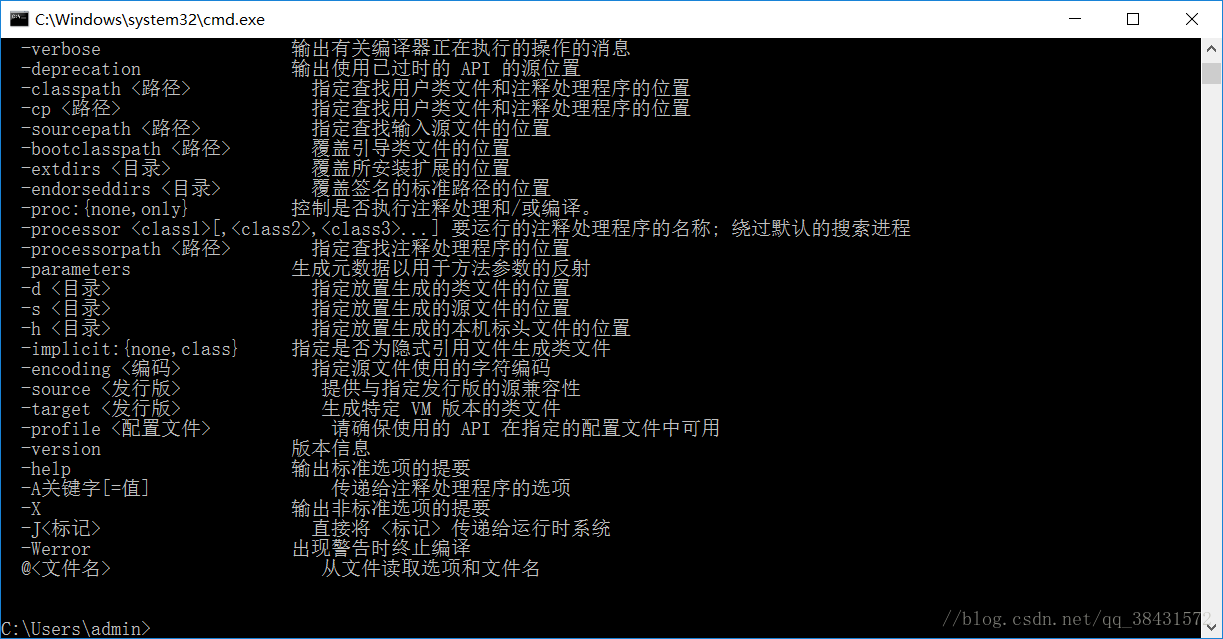
会出现这个,至此,环境变量设置完成
相关文章推荐
- 如何设置Java 2(JDK1.2)的环境变量?
- java设置-JDK环境变量的设置
- Java 开发环境(jdk)变量path设置
- java-jdk的环境变量的设置
- Linux下Jdk的安装和Java环境变量的设置
- java设置-JDK环境变量的设置
- java设置-JDK环境变量的设置
- jdk--java环境变量设置
- linux java jdk 环境变量设置
- 在Linux下Jdk的安装和Java环境变量的设置
- ubuntu安装jdk,ubuntu设置java环境变量
- java设置-JDK环境变量的设置
- ubuntu安装jdk,ubuntu设置java环境变量,ubuntu安装jdk,ubuntu设置java环境变量,ubuntu安装 jdk,ubuntu设置java环境变量
- 在Linux上安装JDK及设置JAVA环境变量
- Java_JDK环境变量的设置
- 在 Linux 下安装 JDK 和设置 JAVA 环境变量
- 在Linux下Jdk的安装和Java环境变量的设置
- JAVA JDK环境变量设置
- java 环境变量jdk1.6.0 的设置
- 安装java jdk 及环境变量设置
